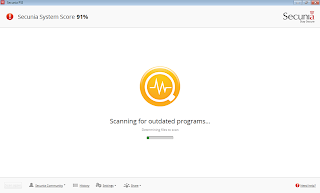2013. április 23., kedd
Hogyan állíthatod vissza a bezáródott böngészőfüleket
Valószínűleg az természetes, hogy böngészés közben az ember több fület is megnyit egyszerre. Aztán beüt a krach és pont azt zárod be amit nem szerettél volna. Ez akkor főleg izgalmas, ha fontos amit néztél és nem emlékszel az oldal címére. Szerencsére van rá megoldás. Mert hogy a böngészők többsége képes visszaállítani a fület parancskombinációval. Lássuk mik ezek.
Internet Explorer
Control+Shift+T
Google Chrome
Control+Shift+T
Firefox
Control+Shift+T
Safari
Control+Z
Forrás: http://tweaks.com/windows/61015/howto-recover-closed-browser-tabs/
2013. április 1., hétfő
Harmadik féltől származó programok frissítése
Meglehetősen elcsépeltnek tűnik, ha mindenhol azt olvassuk frissíteni kell a Windowst és a telepített programokat. Pedig ezzel sok bosszúságtól és fertőzéstől kímélhetnéd meg magad.
Talán még a Windows saját programjaival nincs is gond, mert azok maguktól is frissülnek. Nagyobb veszélyt a harmadik féltől származó programok jelentenek. Főleg ha magunktól nem frissítjük őket. Ilyenek lehetnek böngésző beépülők, képnézegetők, stb. A támadásoknak leginkább a Flash és a Java van kitéve. Ezeket azonban gyakran frissítik a kibocsátó cégek. Nekünk csak engedélyezni kell a frissítést.
Mindig bizonyosodj meg arról, hogy a legfrissebb verzió legyen a gépeden ezekből a programokból.
Van egy program (Secunia PSI) amit kifejezetten erre a célra fejlesztettek ki. Átvizsgálja a gépen található harmadik féltől származó programokat ismert hibák és után kutatva. Jelzi azt is, ha egy program már elavultnak számít. A program letölthető innen.
Forrás:
http://tweaks.com/windows/61507/improve-security-by-updating-thirdparty-apps/
Talán még a Windows saját programjaival nincs is gond, mert azok maguktól is frissülnek. Nagyobb veszélyt a harmadik féltől származó programok jelentenek. Főleg ha magunktól nem frissítjük őket. Ilyenek lehetnek böngésző beépülők, képnézegetők, stb. A támadásoknak leginkább a Flash és a Java van kitéve. Ezeket azonban gyakran frissítik a kibocsátó cégek. Nekünk csak engedélyezni kell a frissítést.
Mindig bizonyosodj meg arról, hogy a legfrissebb verzió legyen a gépeden ezekből a programokból.
Van egy program (Secunia PSI) amit kifejezetten erre a célra fejlesztettek ki. Átvizsgálja a gépen található harmadik féltől származó programokat ismert hibák és után kutatva. Jelzi azt is, ha egy program már elavultnak számít. A program letölthető innen.
Forrás:
http://tweaks.com/windows/61507/improve-security-by-updating-thirdparty-apps/
2013. március 22., péntek
Akku riport készítése Windows 8 alatt
A Windows 8 egy elég hasznos lehetőséget nyújt a laptopot használóknak. Egy riportot lehet készíteni az akku korábbi töltésiről és a kapacitásáról. Az idő elteltével az akku kapacitása csökken, már csak ezért is jó, ha látod hol tartaszt.
A kimutatás elkészítése nem bonyolult, csak egy parancssort kell beírni. Ez pedig a powercfg/batteryreport. Utána üss Entert.
Generálás után egy HTML fájlt fogsz találni a C:\users\neved\battery-report.html helyen.
Forrás: http://tweaks.com/windows/65527/generate-windows-8-battery-report/
A kimutatás elkészítése nem bonyolult, csak egy parancssort kell beírni. Ez pedig a powercfg/batteryreport. Utána üss Entert.
Generálás után egy HTML fájlt fogsz találni a C:\users\neved\battery-report.html helyen.
Forrás: http://tweaks.com/windows/65527/generate-windows-8-battery-report/
2013. március 3., vasárnap
Távoli asztali elérés RDP port cseréje
Alapértelmezetten a 3389-es porton zajlik a kommunikáció a távoli asztali elérés esetén. Ezzel csak annyi a probléma, hogy az ismertség miatt elég sokan támadják.
A legjobb védekezés a botok és a szkript kölykök ellen az alapértelmezett port megváltoztatása. Két módja van a cserének.
Az első esetben a rendszerleíró adatbázisban kell turkálni. El kell navigálnod a HKEY_LOCAL_MACHINE, SYSTEM, CurrentControlSet, Control, Terminal Server, WinStations and RDP-Tcp helyre. Jobb kattintás a PortNumber dword-re majd válaszd a Modify-t.
Változtasd meg az alapértelmezett beállítást decimal-ra és adj meg egy új port számot 1025 és 65535 között ami nincs használatban. Most kattints az OK-ra.
A második verzió esetén igénybe kell venni a Mirosoft Fix It szolgáltatását. Kattints ide a program letöltéséért. Kattints a tovább gombra a folytatáshoz.
A port résznél írd be az általad megadottat majd menj tovább.
A végén indítsd újra a gépet és a folyamat végbemegy.
Forrás: http://tweaks.com/windows/50743/change-remote-desktop-rdp-port/
A legjobb védekezés a botok és a szkript kölykök ellen az alapértelmezett port megváltoztatása. Két módja van a cserének.
Az első esetben a rendszerleíró adatbázisban kell turkálni. El kell navigálnod a HKEY_LOCAL_MACHINE, SYSTEM, CurrentControlSet, Control, Terminal Server, WinStations and RDP-Tcp helyre. Jobb kattintás a PortNumber dword-re majd válaszd a Modify-t.
Változtasd meg az alapértelmezett beállítást decimal-ra és adj meg egy új port számot 1025 és 65535 között ami nincs használatban. Most kattints az OK-ra.
A második verzió esetén igénybe kell venni a Mirosoft Fix It szolgáltatását. Kattints ide a program letöltéséért. Kattints a tovább gombra a folytatáshoz.
A port résznél írd be az általad megadottat majd menj tovább.
A végén indítsd újra a gépet és a folyamat végbemegy.
Forrás: http://tweaks.com/windows/50743/change-remote-desktop-rdp-port/
2013. február 23., szombat
Klasszikus Start menü visszaállítása Win 8 alatt
Aki már használja a Microsoft legújabb kiadású operációs rendszerét, az minden bizonnyal találkozott a csempék nevű felülettel. Nos, ez van akinek bejön és van akinek nem. Többeknek inkább nem.
Néhány alkalmazás meglehetősen jól el van dugva, ezzel az alkalmazással viszont előjön. Ilyen a leállítás gomb és a hálózati beállítások. Maga a program gyakorlatilag nem fogyaszt szinte semmit sem, csendben "elvan" a tálcán.
A tweaks.com Start 3 különböző menüt tud indítani. Ezt könnyedén beállíthatod a konfigurációs ablakban.
Az alkalmazás letölthető innen: http://tweaks.com/software/start/download/tweaks-start.zip
Forrás: http://tweaks.com/software/start/
Néhány alkalmazás meglehetősen jól el van dugva, ezzel az alkalmazással viszont előjön. Ilyen a leállítás gomb és a hálózati beállítások. Maga a program gyakorlatilag nem fogyaszt szinte semmit sem, csendben "elvan" a tálcán.
A tweaks.com Start 3 különböző menüt tud indítani. Ezt könnyedén beállíthatod a konfigurációs ablakban.
Az alkalmazás letölthető innen: http://tweaks.com/software/start/download/tweaks-start.zip
Forrás: http://tweaks.com/software/start/
Windows 8 tapasztalatok
Szeretném megkérni a Win 8 használót, hogy írják már le ide tapasztalataikat. Jót és rosszat egyaránt lehet. Esetleg egy rövid összehasonlítás is belefér a korábban használt verzióval. Mivel viszonylag új a kiadás, így talán van mit írni róla. Köszönöm!
2013. február 14., csütörtök
Hogyan töltehed le a hivatalos Win 8 DVD képfájlt
Amennyiben rendelkezel érvényes licenc kulccsal, de szeretnéd beszerezni a hivatalos DVD-t, akkor ez a cikk neked szól. Természetesen letölthető torrenten is a képfájl, azonban biztonságosabb a hivatalosat használni.
Először le kell tölteni a Windows 8 Setup utility-t a következő helyről:http://go.microsoft.com/fwlink/p/?LinkId=271128
Most futtasd le az exe fájlt majd add meg a licenc kulcsot. A kulcs ellenőrzésre kerül és meghatározza a kiadást.
Megindul a letöltés és válaszd ki a telepítés média készítésével.
Forrás: http://tweaks.com/windows/65575/how-to-download-the-official-windows-8-dvd-iso/
Először le kell tölteni a Windows 8 Setup utility-t a következő helyről:http://go.microsoft.com/fwlink/p/?LinkId=271128
Most futtasd le az exe fájlt majd add meg a licenc kulcsot. A kulcs ellenőrzésre kerül és meghatározza a kiadást.
Megindul a letöltés és válaszd ki a telepítés média készítésével.
Forrás: http://tweaks.com/windows/65575/how-to-download-the-official-windows-8-dvd-iso/
2013. február 5., kedd
Hibernáció engedélyezése Windows 8 alatt
A hibernáció funkció alapból rejtve van. Parancssorból is lehet hibernálni a következőképpen: shutdown.exe -h. Ebből a rövid cikkből kiderül, hogy rakhatod ki a hibernáció gombot.
Forrás: http://tweaks.com/windows/65515/enable-hibernation-on-windows-8/
- Nyisd meg a Start képernyőt és írd be, hogy powercfg.cpl majd Enter
- Az energiagazdálkodási részen válaszd ki a Power gomb mit csináljon az oldalsó menüben.
- Válaszd ki a beállítások megváltoztatását.
- Gördíts le az ablak aljáig és jelöld ki a Hibernálás lehetőséget.
- Kattints a mentésre.
Forrás: http://tweaks.com/windows/65515/enable-hibernation-on-windows-8/
2013. január 13., vasárnap
Bevált vírusírtó
Szeretném megkérdezni a véleményeteket, hogy nektek melyik víruskergető vált be a legjobban és miért. Lehet fizetős vagy ingyenes is. Jó lenne, ha leírnátok kb. mennyi memóriát fogyaszt, mennyi idő alatt vizsgálja át az X Gigás/Terás lemezeteket, esetleg volt-e már éles helyzet és hogyan tudta kezelni. A hozzászólásokkal azoknak lehetne segíteni, akik bizonytalanok vagy esetleg váltanának.
Akinek problémája volt valamelyik víruskeresővel megírhatja azt is miért. Ezzel is segítetek a kiválasztásban.
Természetesen kellene az is, hogy melyik Windows változatot használjátok. Segítségeteket köszönöm!
Akinek problémája volt valamelyik víruskeresővel megírhatja azt is miért. Ezzel is segítetek a kiválasztásban.
Természetesen kellene az is, hogy melyik Windows változatot használjátok. Segítségeteket köszönöm!
Idegen nyelvű billentyűzet hozzáadása Vista és Win 7 alatt
Valószínűleg előfordult már néhányunkkal, hogy több nyelven lett volna szükség a billentyűzetre. Ebből a cikkből megtudhatod milyen módon lehet ezt megoldani.
Szerencsére a Vista és a Win 7 előre telepítetten rendelkezik ezzel a képességgel.
Win 7 esetében csak írd be, hogy "keyboard language" a Start menü futtatás mezejébe. (lehet, hogy magyarul is működik) Utána válaszd ki a change keyboards menüt.
Vista esetében a Kontroll Panelen kell megkeresni a nyelvi beállításokat. Ezen belül a billentyű cseréje menü kell. Elvileg ez Win 7 alatt is működik.
Most kattints a billentyű cseréje gombra.
A cikkben az alap nyelv az amerikai angol lesz, neked valószínűleg magyar vagy egyéb. Kattints a jobb oldali Hozzáadás gombra. Ezzel tudsz újabb nyelvet/nyelveket hozzáadni.
A cikkben egy alap Thai nyelvet választottak ki, persze te bármi egyebet is választhatsz. Gyakorlatilag az összes nyelv elérhető. Ha megvan amit szeretnél, akkor kattints az OK-ra.
Lehetőséged van megtekinteni a billentyűzet előnézeti képét mielőtt elfogadnád azt. Csak az alap betűk fognak látszani, amit Ctrl-al vagy Shift-el hívsz elő azok nem. Ha ezzel megvagy, akkor zárd be és kattints az OK-ra.
Most már látni fogod mindkét nyelvű billentyűzetet. Szükség esetén további nyelveket adhatsz hozzá, illetve a meglévő billentyűzetek alapértelmezését tudod megváltoztatni.
Itt van lehetőség megváltoztatni az alapértelmezett billentyűzetet.
Ha elfogadtad a nyelvet, akkor már látni fogod az ikonját a tálcán.
Rákattintva van lehetőség a billentyűzet közötti váltásra. Az Alt+Shift kombinációval is működik.
Néhány komplexebb nyelv esetében további extra gombokra van szükség.
Lehetőséged van megváltoztatni a billentyűzet váltó billentyű kombinációt.
A képernyőn lévő billentyűzet a valós kiosztást mutatja. Ennek elindításához írd be, hogy On-Screen keyboard a Start menü keresőjébe.
Forrás: http://www.howtogeek.com/howto/12578/add-keyboard-languages-to-xp-vista-and-windows-7/
Szerencsére a Vista és a Win 7 előre telepítetten rendelkezik ezzel a képességgel.
Win 7 esetében csak írd be, hogy "keyboard language" a Start menü futtatás mezejébe. (lehet, hogy magyarul is működik) Utána válaszd ki a change keyboards menüt.
Vista esetében a Kontroll Panelen kell megkeresni a nyelvi beállításokat. Ezen belül a billentyű cseréje menü kell. Elvileg ez Win 7 alatt is működik.
Most kattints a billentyű cseréje gombra.
A cikkben az alap nyelv az amerikai angol lesz, neked valószínűleg magyar vagy egyéb. Kattints a jobb oldali Hozzáadás gombra. Ezzel tudsz újabb nyelvet/nyelveket hozzáadni.
A cikkben egy alap Thai nyelvet választottak ki, persze te bármi egyebet is választhatsz. Gyakorlatilag az összes nyelv elérhető. Ha megvan amit szeretnél, akkor kattints az OK-ra.
Lehetőséged van megtekinteni a billentyűzet előnézeti képét mielőtt elfogadnád azt. Csak az alap betűk fognak látszani, amit Ctrl-al vagy Shift-el hívsz elő azok nem. Ha ezzel megvagy, akkor zárd be és kattints az OK-ra.
Most már látni fogod mindkét nyelvű billentyűzetet. Szükség esetén további nyelveket adhatsz hozzá, illetve a meglévő billentyűzetek alapértelmezését tudod megváltoztatni.
Itt van lehetőség megváltoztatni az alapértelmezett billentyűzetet.
Ha elfogadtad a nyelvet, akkor már látni fogod az ikonját a tálcán.
Rákattintva van lehetőség a billentyűzet közötti váltásra. Az Alt+Shift kombinációval is működik.
Néhány komplexebb nyelv esetében további extra gombokra van szükség.
Lehetőséged van megváltoztatni a billentyűzet váltó billentyű kombinációt.
A képernyőn lévő billentyűzet a valós kiosztást mutatja. Ennek elindításához írd be, hogy On-Screen keyboard a Start menü keresőjébe.
Forrás: http://www.howtogeek.com/howto/12578/add-keyboard-languages-to-xp-vista-and-windows-7/
Feliratkozás:
Bejegyzések (Atom)